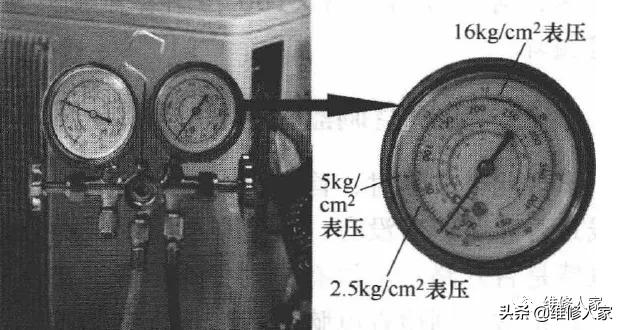word中如何添加上角标(Word中怎么加上角标和下角标)
我们在使用Word进行办公时,经常会遇到给文本加角标的问题,那么角标是怎么加的呢?今天我们将为大家介绍一种特别简单易懂的方法,下面就来一起学习一下吧。
打开一个Word文档,我们可以看到文中的数字,而数字5是需要我们进过操作变成角标的,我们将把操作好的图片放在最后进行比对:

我用鼠标选中“5”,在”5″的右键选择字体:
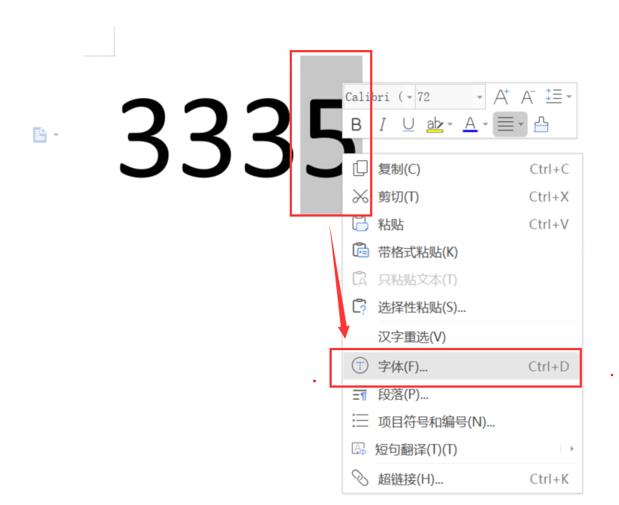
出现的对话框中我们找到“上标”,然后点击确定:
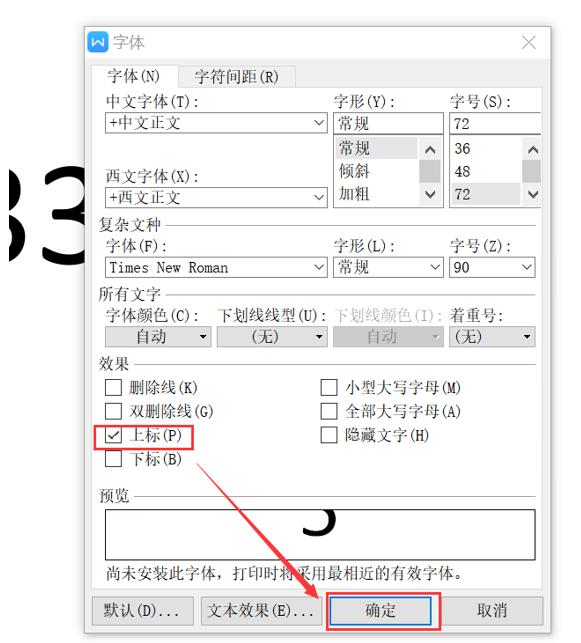
先选中要作为角标的文字,用鼠标右键单击选择【字体】,在弹出的对话框中勾选上角标,点击确定,上角标就加好了:

下角标也是一样,只要勾选对话框中的下角标就可以了:
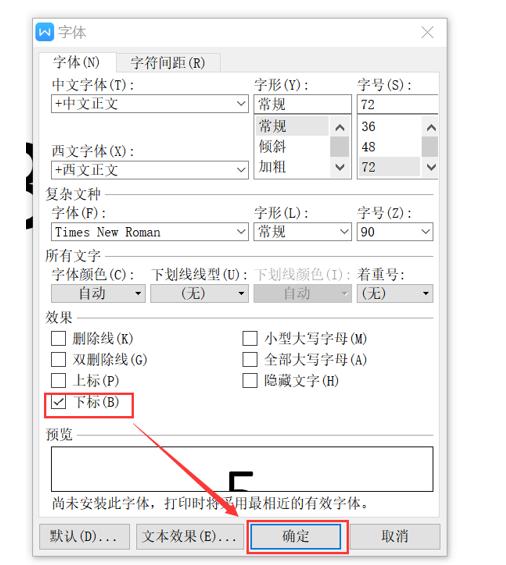
以上就是我们今天学习的Word文字中添加上角标和下角标的技巧,看起来是不是很简单,大家学会了么?
,免责声明:本文仅代表文章作者的个人观点,与本站无关。其原创性、真实性以及文中陈述文字和内容未经本站证实,对本文以及其中全部或者部分内容文字的真实性、完整性和原创性本站不作任何保证或承诺,请读者仅作参考,并自行核实相关内容。文章投诉邮箱:anhduc.ph@yahoo.com